Anpassen der Standard-Zoomstufe in Mozilla Firefox
Benutzer von Mozilla Firefox haben jetzt die Möglichkeit, eine einheitliche Zoomstufe für alle besuchten Webseiten festzulegen. Zusätzlich bleibt die Option bestehen, individuelle Zoomstufen für einzelne Webseiten zu definieren. Diese Funktionalität wurde mit der Veröffentlichung von Firefox 73 am 11. Februar 2020 eingeführt.
Festlegen einer globalen Standard-Zoomstufe
Firefox bietet eine benutzerfreundliche Methode, um alle Webseiten automatisch zu vergrößern oder zu verkleinern. Um dies einzurichten, klicken Sie auf das Menüsymbol in der oberen rechten Ecke des Firefox-Fensters und wählen Sie anschließend „Optionen“ (auf macOS „Einstellungen“).
Im Bereich „Allgemein“ scrollen Sie zum Abschnitt „Sprache und Erscheinungsbild“. Unter der Überschrift „Zoom“ klicken Sie auf das Dropdown-Menü neben „Standardzoom“ und wählen Sie die gewünschte Zoomstufe aus. Hier können Sie einen Wert zwischen 30 und 300 Prozent festlegen.
Zusätzlich können Sie die Option „Nur Text zoomen“ aktivieren. Wenn diese Option ausgewählt ist, wird lediglich der Text auf der Webseite vergrößert oder verkleinert, während andere Elemente, wie Bilder, unverändert bleiben.
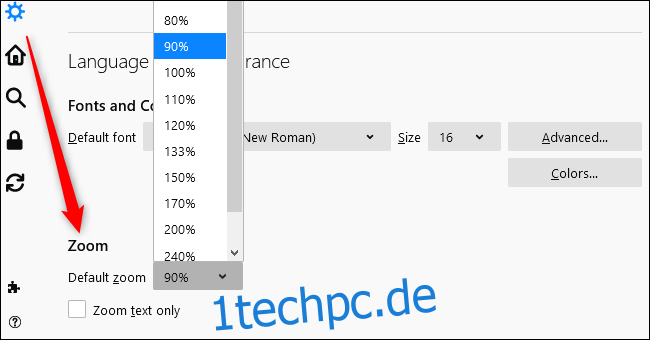
Sollte die Option „Standardzoom“ nicht angezeigt werden, ist möglicherweise ein Update von Firefox erforderlich. Um nach Updates zu suchen, klicken Sie auf Menü > Hilfe > Über Firefox.
Anpassen der Zoomstufe für spezifische Webseiten
Um die Zoomstufe für eine bestimmte Webseite schnell zu ändern, klicken Sie erneut auf das Menüsymbol in der oberen rechten Ecke und verwenden Sie die Plus- (+) oder Minuszeichen (-), um die Ansicht zu vergrößern oder zu verkleinern. Die aktuelle Zoomstufe wird Ihnen in der Adressleiste angezeigt.
Firefox speichert die von Ihnen vorgenommenen Zoomstufen für jede Webseite separat.

Wenn Sie ausschließlich die Textgröße anpassen möchten, navigieren Sie in der Menüleiste zu „Ansicht“, bewegen Sie den Mauszeiger über „Zoom“ und klicken Sie auf „Nur Text zoomen“.
Darüber hinaus gibt es nützliche Tastenkombinationen, die Ihnen das schnelle Vergrößern und Verkleinern der Ansicht ermöglichen. Halten Sie unter Windows Strg oder auf macOS Cmd gedrückt und führen Sie eine der folgenden Aktionen aus:
Verwenden Sie das Mausrad, um hinein- oder herauszuzoomen.
Drücken Sie das Pluszeichen (+), um zu vergrößern, oder das Minuszeichen (-), um zu verkleinern.
Drücken Sie die Null (0), um die Zoomstufe auf 100 Prozent zurückzusetzen.
Diese neuen und bekannten Funktionen tragen dazu bei, die Augenbelastung zu reduzieren und das Leseerlebnis im Internet zu verbessern.